
Სარჩევი:
- ნაბიჯი 1: საჭირო უნარ -ჩვევები
- ნაბიჯი 2: კომპონენტების და ნაწილების სია
- ნაბიჯი 3: სქემის დიაგრამა
- ნაბიჯი 4: PCB დიზაინი და შეკვეთა
- ნაბიჯი 5: 3D ნაწილების ბეჭდვა
- ნაბიჯი 6: პროგრამირება ESP8266
- ნაბიჯი 7: ESP8266 ADC Hack
- ნაბიჯი 8: პროექტის შეკრება
- ნაბიჯი 9: ზოლების და საკონტროლო განყოფილების განთავსება
- ნაბიჯი 10: გაძლიერება და ტესტირება
- ავტორი John Day [email protected].
- Public 2024-01-30 10:15.
- ბოლოს შეცვლილი 2025-06-01 06:09.

დღეების განმავლობაში ჩვენ დიდ დროს ვატარებთ სახლში, ვსწავლობთ და ვირტუალურად ვმუშაობთ, ასე რომ, რატომ არ გავხადოთ ჩვენი სამუშაო სივრცე უფრო დიდი და ჭკვიანი განათების სისტემით Arduino და Ws2812b LED- ები.
აქ მე გაჩვენებთ როგორ ააწყოთ თქვენი Smart Desk LED Light, რომლის კონტროლიც შეგიძლიათ IR დისტანციური მართვის საშუალებით თქვენი ტელევიზორიდან, სახლის კინოთეატრიდან, ან ნებისმიერი მოწყობილობიდან IR გადამცემით.
თუ თქვენ ხართ ვიზუალური შემსწავლელი, მე ვიცი, რომ ვიდეო 1000 სიტყვაზე მეტია, ამიტომ აქ არის 2 ნაწილის სასწავლო ვიდეო. (მე ესპანური ენა ვარ, ასე რომ გთხოვთ გაითვალისწინოთ ინგლისური სუბტიტრების ჩართვა):
ნაბიჯი 1: საჭირო უნარ -ჩვევები

როგორც თქვენ შეამჩნიეთ, ამ პროექტში არაფერი გამოიყურება რთული, მაგრამ თქვენ დაგჭირდებათ რამდენიმე ძირითადი ცოდნა:
-არდუინოს IDE- ს გამოყენება.
-პროგრამირება ESP8266.
-3D ბეჭდვა.
-შედუღება.
-გაყვანილობა.
ნაბიჯი 2: კომპონენტების და ნაწილების სია

კარგი ადგილია, სადაც შემიძლია გირჩიოთ თქვენი კომპონენტების პოვნა, ეს არის MakerFocus, ეს არის ღია კოდის ტექნიკის მაღაზია!
1. PCB მე ნამდვილად გირჩევთ გამოიყენოთ JLCPCB SMT სერვისები თქვენი შეკვეთის მიზნით.
2. ESP8266 (მიკროკონტროლი).
3. WS2812 LED- ების ზოლები.
4. 5v 2A კვების ბლოკი.
5. PCB დენის ჯეკი.
6. 3D პრინტერი.
7. IR სენსორი
8. დისტანციური კონტროლერი, შეიძლება იყოს თქვენი ტელევიზია.
ნაბიჯი 3: სქემის დიაგრამა
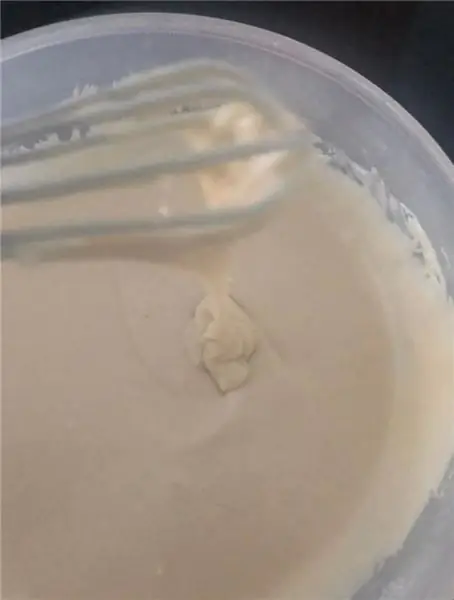
აქ არის სქემის დიაგრამა, მას აქვს სქემის ყველა შიდა კონექცია, რაც მოგვცემს საშუალებას შევქმნათ PCB დიზაინი მოგვიანებით.
მე ასევე დავამატე სქემის PDF, რომ უკეთესად ნახოთ.
ჩამოტვირთეთ სქემა, კოდი და ბიბლიოთეკები უფასოდ.
ნაბიჯი 4: PCB დიზაინი და შეკვეთა
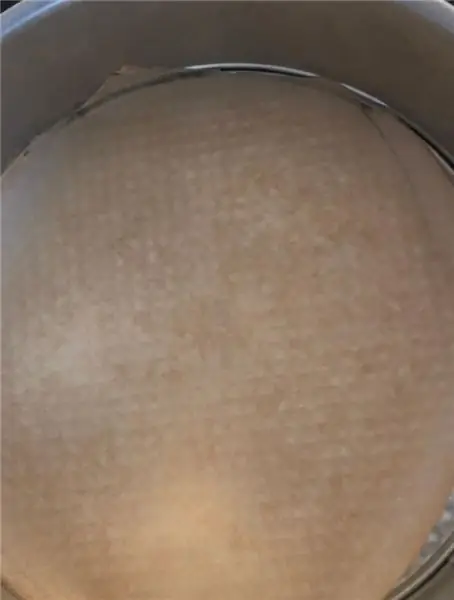

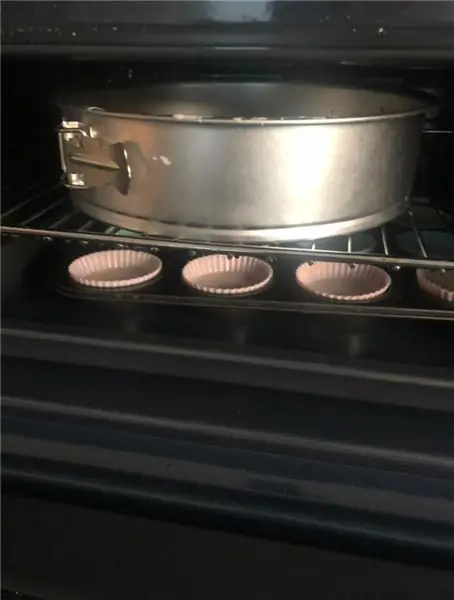
კარგი პროექტის განსახორციელებლად ჩვენ გვჭირდება საიმედო შეკრება იმ სქემისთვის, რომელიც მას ქმნის და არ არსებობს ამის უკეთესი გზა, ვიდრე კარგი PCB.
აქ თქვენ შეგიძლიათ გადმოწეროთ Gerber, BOM და Pick & Place Files, ის რაც თქვენ გჭირდებათ PCB- ის შესაკვეთად თქვენს PCB მწარმოებელ კომპანიაში.
მე ვთავაზობ JLCPCB:
? $ 2 ხუთისთვის - 4 ფენის PCB და იაფი SMT (2 კუპონი)
იყიდეთ უკვე შემუშავებული დაფა, Gerber + Pick & Place + BOM
ნაბიჯი 5: 3D ნაწილების ბეჭდვა

ყველა ფაილი პროექტის დანართის დასაბეჭდად.
თქვენ შეგიძლიათ დაბეჭდოთ ისინი თქვენს 3D პრინტერზე, თუ არ გაქვთ თქვენი, აქ შეგიძლიათ გამოიყენოთ ის, რასაც მე ვიყენებ.
3D პრინტერი Ender 3 Pro
ნაბიჯი 6: პროგრამირება ESP8266



- დააინსტალირეთ ბიბლიოთეკები, სადაც კოდი მუშაობს
- გახსენით თქვენი Arduino IDE.
- გადადით ფაილზე> მაგალითები> IRremoteESP8266> IRrecvDemo
- ეს მაგალითი საშუალებას მოგცემთ დააკოპიროთ IR კოდი, რომელიც გადასცემს დისტანციური მართვის ღილაკს, რომლის გამოყენებაც გსურთ.
- IRrecvDemo- ში განაახლეთ kRecvPin ის, რაც თქვენ დაუკავშირეთ IR სენსორთან.
- შეაერთეთ თქვენი ESP8266 პროგრამისტთან და დაუკავშირეთ IR სენსორი თქვენს არჩეულ პინს.
- ატვირთეთ კოდი.
- გახსენით სერიული მონიტორი და დააჭირეთ ღილაკებს, რომელთაც გსურთ იცოდეთ კოდი, დააკოპირეთ და შეინახეთ ისინი შენიშვნებში.
- გახსენით MCM-LED-DESK.ino კოდი.
- დააყენეთ kRecvPin 3 -ზე, პიქსელები დაკავშირებულია pin 0 -ზე და პიქსელების რაოდენობა ჩემს შემთხვევაში არის 80.
- Leer () ფუნქციაში განაახლეთ If's- ის კოდი თქვენი დისტანციური მართვის პულტებთან.
- ატვირთეთ კოდი ESP8266 პროექტის PCB და USB to TTL გადამყვანის გამოყენებით
ნაბიჯი 7: ESP8266 ADC Hack


როგორც თქვენ შენიშნეთ, ჩემი დიზაინი შეიძლება გამოყენებულ იქნას ESP-07 ან ESP-01- ით, მაგრამ ჩემს შემთხვევაში მე გამოვიყენე ESP-01 და მას არ აქვს ADC (Tout) პინი მიუწვდომელი, ასე რომ მომიწია პატარა მავთულის შედუღება ჩიპის Tout pin- ში და შეაერთეთ იგი PCB ADC პინზე.
ნაბიჯი 8: პროექტის შეკრება




მოათავსეთ PCB ყველაფერი, რაც უკვე არის ყუთში, გააბრტყელეთ, მოათავსეთ პოტენომეტრის კაკალი და სახელური, მიამაგრეთ IR სენსორი და დახურეთ ყველაფერი ხრახნებით ან მეტი წებოთი: D.
ნაბიჯი 9: ზოლების და საკონტროლო განყოფილების განთავსება



მიამაგრეთ ზოლები თქვენს სამუშაო მაგიდაზე ან სასურველ ადგილას, მათ უკვე აქვთ წებო, მაგრამ მე დავაფიქსირე ისინი ცხელი წებოთი.
გაჭერით იგი თქვენი სამუშაო მაგიდის/ადგილის ზომით, დარწმუნდით, რომ კონექტორს შეუძლია მიაღწიოს საკონტროლო ყუთს და ისიც წებო.
შეაერთეთ იგი და იპოვეთ 5V 2A+ კვების წყარო.
ნაბიჯი 10: გაძლიერება და ტესტირება



შეაერთეთ კვების ბლოკი მართვის ყუთში და აიღეთ დისტანციური მართვა და შეამოწმეთ თქვენი პარამეტრები და სიკაშკაშის კონტროლი პოტენომეტრით.
ისიამოვნეთ თქვენი პროექტით და შექმნით.
თქვენ თავისუფლად შეგიძლიათ შეცვალოთ კოდი და დაამატოთ თქვენთვის სასურველი ფერები და ანიმაციები.
გირჩევთ:
ცირკადული მეგობრული LED სამაგიდო ნათურა (პროგრამირება არ არის საჭირო!): 7 ნაბიჯი (სურათებით)

ცირკადული მეგობრული LED სამაგიდო ნათურა (პროგრამირება არ არის საჭირო!): მე შევიმუშავე ეს ნათურა, რომ იყოს ცირკადული რიტმისთვის მეგობრული. ღამით უფრო ადვილია თქვენი ძილი, რადგან მხოლოდ თბილი ფერის LED- ების ჩართვაა შესაძლებელი. დღის განმავლობაში მას შეუძლია გაგაფხიზლოთ, რადგან ორივე ცივ-თეთრი და თბილი ფერის LED- ები შეიძლება ჩართოთ
როგორ გავაკეთოთ სამუშაო მაგიდის განათება: 4 ნაბიჯი (სურათებით)

როგორ გავაკეთოთ სამუშაო მაგიდის განათება: გამარჯობა ამ ინსტრუქციებში მე გაჩვენებთ თუ როგორ შეგიძლიათ გააკეთოთ მცირე, მაგრამ ეფექტური ფოკუსირებული LED განათება თქვენი სამუშაო სივრცისათვის. მე ეს გავაკეთე დედაჩემის სამკერვალო მანქანისთვის, რომელიც ხელს უწყობს ქსოვილების და ნაკერების უკეთ დანახვას თვალების დაძაბვის გარეშე. ეს
მუსიკალური რეაქტიული LED ზოლები (თანამედროვე სამუშაო ადგილი): 5 ნაბიჯი (სურათებით)

მუსიკალური რეაქტიული LED ზოლები (თანამედროვე სამუშაო ადგილი): ეს არის LED განათების ნამდვილი სწრაფი სახელმძღვანელო სამუშაო ადგილებზე. ამ კონკრეტულ შემთხვევაში, თქვენ შეისწავლით თუ როგორ უნდა დააინსტალიროთ LED ზოლები, რომლებიც რეაგირებენ მუსიკაზე (დაბალი სიხშირით), აუდიო აუდიორითმიური განათებით, რომ ისიამოვნოთ თქვენი ფილმებით, მუსიკით და თამაშებით სხვა დონეზე
დაბალი ღირებულების მიკროსქემის გამათბობელი წინასწარი გათბობის სამუშაო ადგილი ჯარისკაცებისთვის ხელახალი მუშაობა: 12 ნაბიჯი

დაბალი ღირებულების მიკროსქემის გამათბობელი გამათბობელი სამუშაო ადგილი ჯარისკაცებისთვის ხელახალი მუშაობა: მიკროსქემის დაფის წინასწარი გათბობის სამუშაო ადგილები ძალიან ძვირია, $ 350.00-$ 2500.00. ამ ინსტრუქციის მიზანია იმის დემონსტრირება, თუ როგორ უნდა გააკეთოთ მიკროსქემის გამათბობელი სამუშაო ადგილი 50.00 დოლარად სპეციალური ინსტრუმენტების გარეშე და მასალების უმეტესობა
შექმენით ფოტოგრაფის მასშტაბირების ადგილი .: 9 ნაბიჯი (სურათებით)

ააშენეთ ფოტოგრაფის მასშტაბირების ადგილი: ფოტოგრაფის მასშტაბირების ადგილი ქმნის მყარ შუქს, რომელიც შეიძლება ჩამოყალიბდეს შიდა საკეტებით და ფოკუსირდეს რეგულირებადი ლულით. ისინი, როგორც წესი, საკმაოდ ძვირია, ამიტომ ეს არის მცდელობა ავაშენოთ დაახლოებით 100 დოლარად
